word如何/怎么设置段落及后续段落的样式?
1、打开word演示文档。
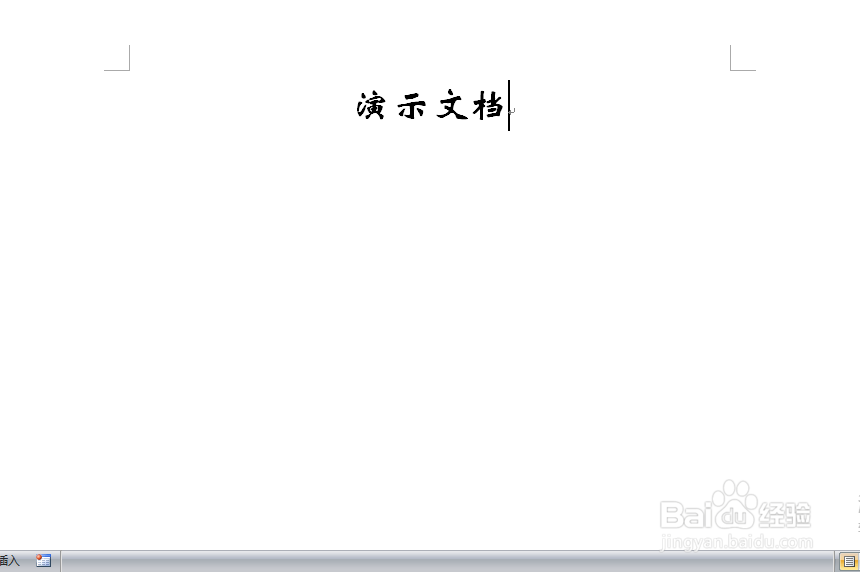
2、输入演示文档文字。其实这是编制文档条目,自动生成文目录的重要步骤。
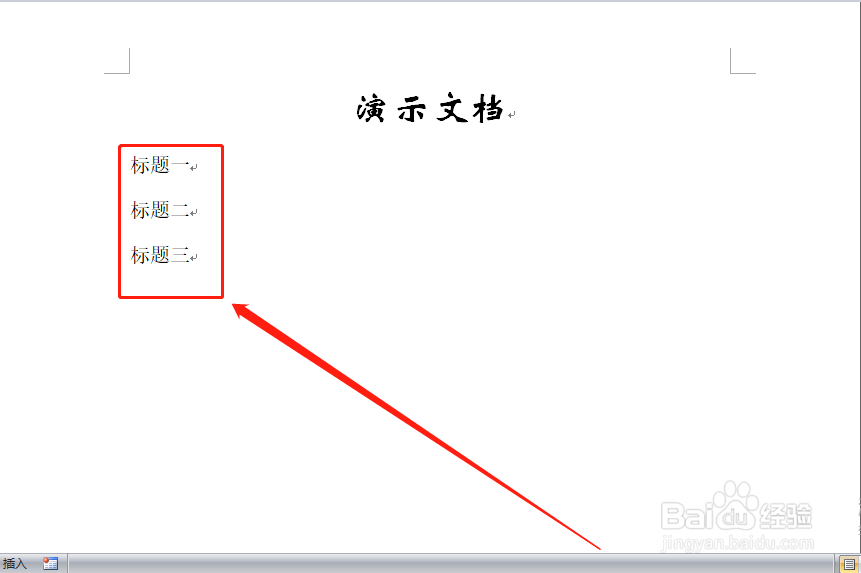
3、分别将三个段落设置成标题一、标题二和标题三。

4、在标题一后回车,可以发现下面的文字为【正文】。
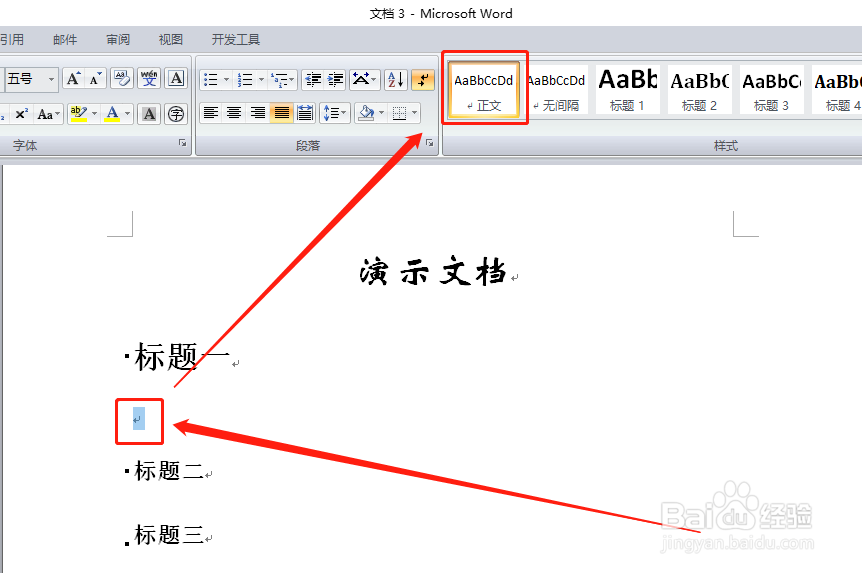
5、现在将它作为后续段落设置成新的样式。
选择标题一,然后在“样式”中的任一样式上右键,弹出右键菜单。
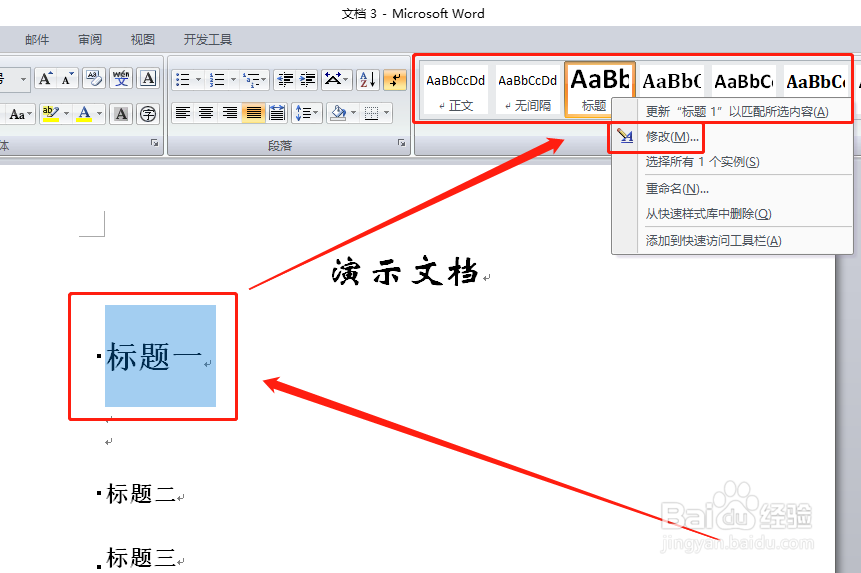
6、点击右键菜单中的“修改”。
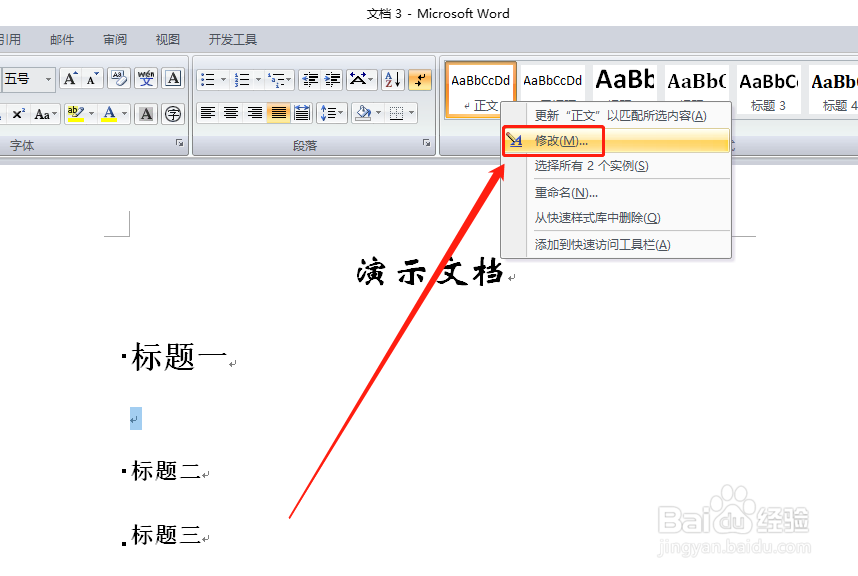
7、在弹出修改窗口,点击“后续段落样式”右侧箭头,在下拉菜单中点选一种段落样式,假定点击“标题二”。

8、在“格式”中设置好后续段落的文字样式,然后点击“确定”。

9、现在再在“标题一”后回车,下面的段落就为标题二了。
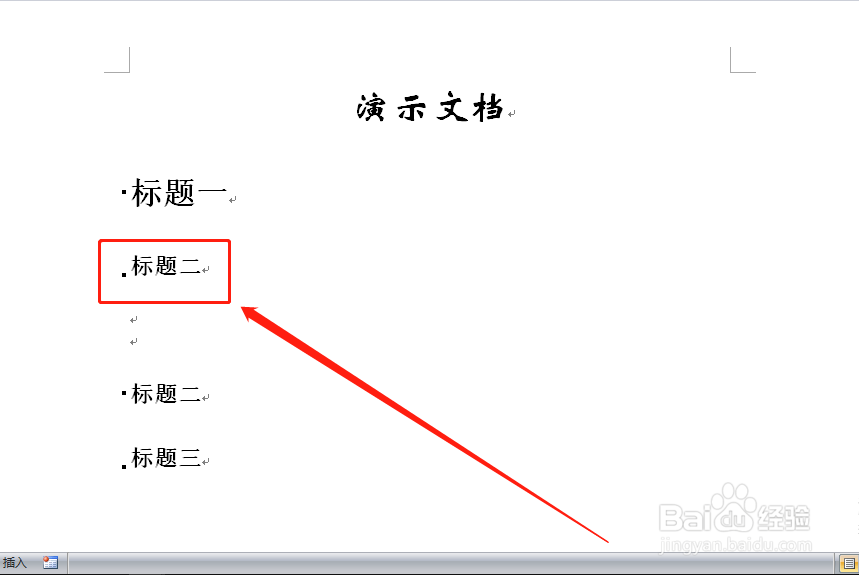
1、设置好后续段落样式,可以在编制word文档时达到事半功倍的效果。
2、方法就是对现在段落设置后续段落格式。
3、感谢您对小编的关注!
了解更多知识,请参见下面链接。
声明:本网站引用、摘录或转载内容仅供网站访问者交流或参考,不代表本站立场,如存在版权或非法内容,请联系站长删除,联系邮箱:site.kefu@qq.com。